七彩虹 bios设置,小编教你七彩虹主板怎么设置biosU盘启动
- 分类:Win7 教程 回答于: 2018年03月09日 13:26:02
现在越来越多的人,在重装系统的时候,都会选择使用U盘重装系统,而这就涉及到如何用进入BIOS设置U盘启动为第一启动项了。这是最关键的,也是用户最陌生的,下面,小编就给家带来了七彩虹主板设置biosU盘启动的图文解说了。
彩虹成立之初主要做代理销售,后来慢慢推出自己的产品,七彩虹主板就是其中的一个,七彩虹主板性价比很高,那么很多的用户都是使用七彩虹主板的组装电脑,那么该如何去设置biosU盘启动?下面,小编就来跟大家讲解七彩虹主板设置biosU盘启动的操作流程了。
七彩虹主板怎么设置biosU盘启动
把提前制作好的u深度u盘启动盘插上电脑的usb接口,重启电脑或者开启电脑,当开机界面中出现七彩虹logo的时候,按下七彩虹主板的启动快捷键ESC或者F11

七彩虹主板图-1
按下启动快捷键后,系统进入到启动项选择画面
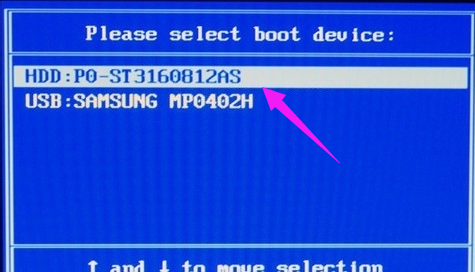
bios图-2
利用键盘上的“↑”“↓”方向键来选择“USB:SAMSUNG MP0402H”(注:每个u盘的标识都是不同的),选定后按下回车键确认

七彩虹图-3
确定后,系统将进入到u深度u盘启动盘主菜单

U盘图-4
以上就是七彩虹主板设置biosU盘启动的图文解说了。
 有用
2
有用
2


 小白系统
小白系统


 1000
1000 1000
1000 1000
1000 1000
1000 1000
1000 1000
1000 1000
1000 1000
1000 1000
1000 1000
1000猜您喜欢
- win7系统损坏用u盘修复图文教程..2020/09/04
- [笔记本win7win8]如何选择?2024/01/18
- 笔记本键盘切换,小编教你笔记本怎么切..2018/03/12
- Win7系统装机教程及详细步骤..2023/12/26
- win7系统纯净版安装教程2023/01/08
- win7优化配置方法2023/01/24
相关推荐
- 电脑U盘怎样重装系统win72023/03/28
- 电脑一键装win7,轻松搞定!..2023/12/29
- 笔记本,小编教你怎么解决笔记本电脑没..2018/09/22
- Mac装Win7系统2023/11/23
- 最新Win7补丁发布,提升系统稳定性..2024/03/11
- 熊猫烧香,小编教你熊猫烧香怎么解决..2018/07/30




















 关注微信公众号
关注微信公众号





